жӮЁеҘҪпјҢзҷ»еҪ•еҗҺжүҚиғҪдёӢи®ўеҚ•е“ҰпјҒ
жҖҺд№ҲеңЁLinuxзі»з»ҹдҪҝз”ЁcronжҢүж—¶й—ҙе®ҡеҲ¶д»»еҠЎпјҹеҫҲеӨҡж–°жүӢеҜ№жӯӨдёҚжҳҜеҫҲжё…жҘҡпјҢдёәдәҶеё®еҠ©еӨ§е®¶и§ЈеҶіиҝҷдёӘйҡҫйўҳпјҢдёӢйқўе°Ҹзј–е°ҶдёәеӨ§е®¶иҜҰз»Ҷи®Іи§ЈпјҢжңүиҝҷж–№йқўйңҖжұӮзҡ„дәәеҸҜд»ҘжқҘеӯҰд№ дёӢпјҢеёҢжңӣдҪ иғҪжңүжүҖ收иҺ·гҖӮ
cronжҳҜLinuxдёӯй»ҳи®Өзҡ„и®ЎеҲ’д»»еҠЎгҖӮдҪҝз”ЁcronпјҢдҪ еҸҜд»Ҙе®үжҺ’дёҖдёӘи®ЎеҲ’пјҲжҜ”еҰӮпјҡе‘Ҫд»ӨжҲ–иҖ…shellи„ҡжң¬пјүе‘ЁжңҹжҖ§ең°иҝҗиЎҢжҲ–иҖ…еңЁжҢҮе®ҡзҡ„еҲҶй’ҹгҖҒе°Ҹж—¶гҖҒеӨ©гҖҒе‘ЁгҖҒжңҲзӯүзү№е®ҡж—¶й—ҙиҝҗиЎҢгҖӮcronеңЁдҪ е®үжҺ’дёҚеҗҢзҡ„常规з»ҙжҠӨд»»еҠЎж—¶жҳҜеҫҲжңүз”Ёзҡ„пјҢжҜ”еҰӮе‘ЁжңҹжҖ§ең°еӨҮд»ҪгҖҒж—Ҙеҝ—еҫӘзҺҜгҖҒжЈҖжҹҘж–Ү件系з»ҹгҖҒзӣ‘жөӢзЈҒзӣҳз©әй—ҙзӯүзӯүгҖӮ
д»Һе‘Ҫд»ӨиЎҢдёӯж·»еҠ cronд»»еҠЎ
иҰҒж·»еҠ cronд»»еҠЎпјҢдҪ еҸҜд»ҘдҪҝз”Ёз§°дёәcrontabзҡ„е‘Ҫд»ӨиЎҢе·Ҙе…·гҖӮ
иҫ“е…ҘдёӢйқўзҡ„е‘Ҫд»ӨдјҡеҲӣе»әдёҖдёӘд»ҘеҪ“еүҚз”ЁжҲ·иҝҗиЎҢзҡ„ж–°cronд»»еҠЎгҖӮ
д»Јз ҒеҰӮдёӢ:
$ crontab -e
еҰӮжһңдҪ жғіиҰҒд»Ҙе…¶д»–з”ЁжҲ·иҝҗиЎҢcronд»»еҠЎпјҢиҫ“е…ҘдёӢйқўзҡ„е‘Ҫд»ӨгҖӮ
д»Јз ҒеҰӮдёӢ:
$ sudo crontab -u <username> -e
дҪ е°ҶдјҡзңӢи§ҒдёҖдёӘж–Үжң¬зј–иҫ‘зӘ—еҸЈпјҢиҝҷйҮҢдҪ еҸҜд»Ҙж·»еҠ жҲ–иҖ…зј–иҫ‘cronд»»еҠЎгҖӮй»ҳи®ӨдҪҝз”Ёnonoзј–иҫ‘еҷЁгҖӮ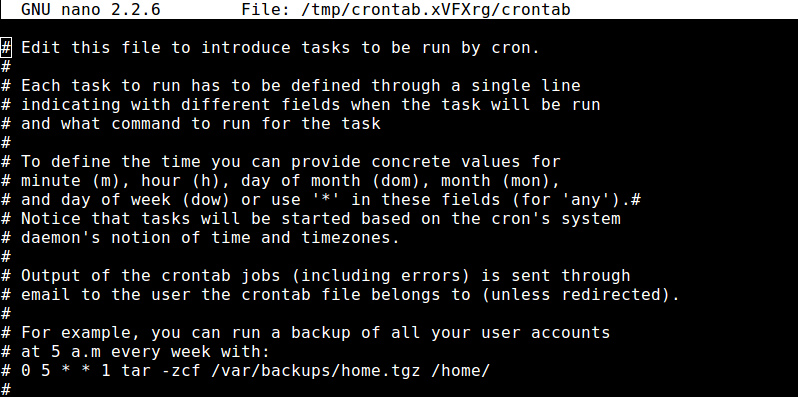
жҜҸдёӘcronд»»еҠЎзҡ„ж јејҸеҰӮдёӢгҖӮ
д»Јз ҒеҰӮдёӢ:
<еҲҶй’ҹ> <е°Ҹж—¶> <ж—Ҙ> <жңҲ> <жҳҹжңҹ> <е‘Ҫд»Ө>
еүҚ5дёӘе…ғзҙ е®ҡд№үдәҶд»»еҠЎзҡ„и®ЎеҲ’пјҢжңҖеҗҺдёҖдёӘе…ғзҙ жҳҜе‘Ҫд»ӨжҲ–иҖ…и„ҡжң¬зҡ„е®Ңж•ҙи·Ҝеҫ„гҖӮ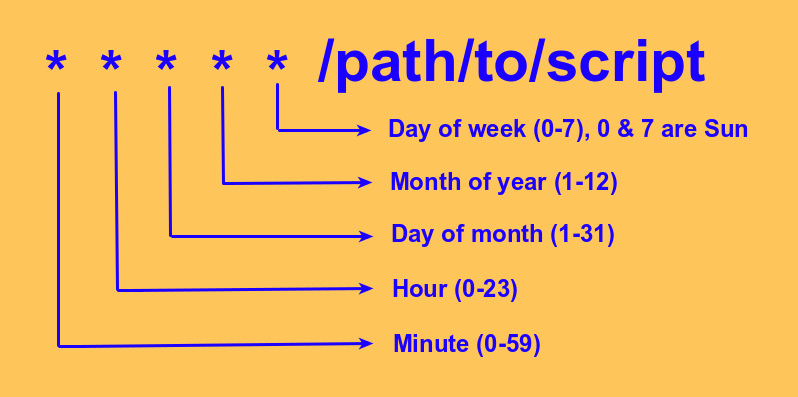
дёӢйқўжҳҜдёҖдәӣcronд»»еҠЎзӨәдҫӢгҖӮ
* * * * * /home/dan/bin/script.sh: жҜҸеҲҶй’ҹиҝҗиЎҢгҖӮ
0 * * * * /home/dan/bin/script.sh: жҜҸе°Ҹж—¶иҝҗиЎҢгҖӮ
0 0 * * * /home/dan/bin/script.sh: жҜҸеӨ©йӣ¶зӮ№иҝҗиЎҢгҖӮ
0 9,18 * * * /home/dan/bin/script.sh: еңЁжҜҸеӨ©зҡ„9AMе’Ң6PMиҝҗиЎҢгҖӮ
0 9-18 * * * /home/dan/bin/script.sh: еңЁ9AMеҲ°6PMзҡ„жҜҸдёӘе°Ҹж—¶иҝҗиЎҢгҖӮ
0 9-18 * * 1-5 /home/dan/bin/script.sh: е‘ЁдёҖеҲ°е‘Ёдә”зҡ„9AMеҲ°6PMжҜҸе°Ҹж—¶иҝҗиЎҢгҖӮ
*/10 * * * * /home/dan/bin/script.sh: жҜҸ10еҲҶй’ҹиҝҗиЎҢгҖӮ
дёҖж—Ұе®ҢжҲҗдёҠйқўзҡ„и®ҫзҪ®жӯҘйӘӨеҗҺпјҢжҢүдёӢCtrl+XжқҘдҝқеӯҳ并йҖҖеҮәзј–иҫ‘еҷЁгҖӮжӯӨж—¶пјҢж–°еўһзҡ„и®ЎеҲ’д»»еҠЎеә”иҜҘе·Із»ҸжҝҖжҙ»дәҶгҖӮ
иҰҒжҹҘзңӢеӯҳеңЁзҡ„и®ЎеҲ’д»»еҠЎпјҢдҪҝз”ЁдёӢйқўзҡ„е‘Ҫд»Өпјҡ
д»Јз ҒеҰӮдёӢ:
$ crontab -l
д»ҺGUIж·»еҠ и®ЎеҲ’д»»еҠЎ
еҰӮжһңдҪ еңЁLinuxжЎҢйқўзҺҜеўғдёӯпјҢдҪ еҸҜд»ҘдҪҝз”Ёcrontabзҡ„жӣҙеҠ еҸӢеҘҪзҡ„GUIеүҚз«ҜжқҘж·»еҠ жҲ–иҖ…ж·»еҠ дёҖдёӘcronд»»еҠЎгҖӮ
еңЁGnomeжЎҢйқўдёӯпјҢжңүдёҖдёӘGnome ScheduleпјҲgnome-scheduleеҢ…пјүгҖӮ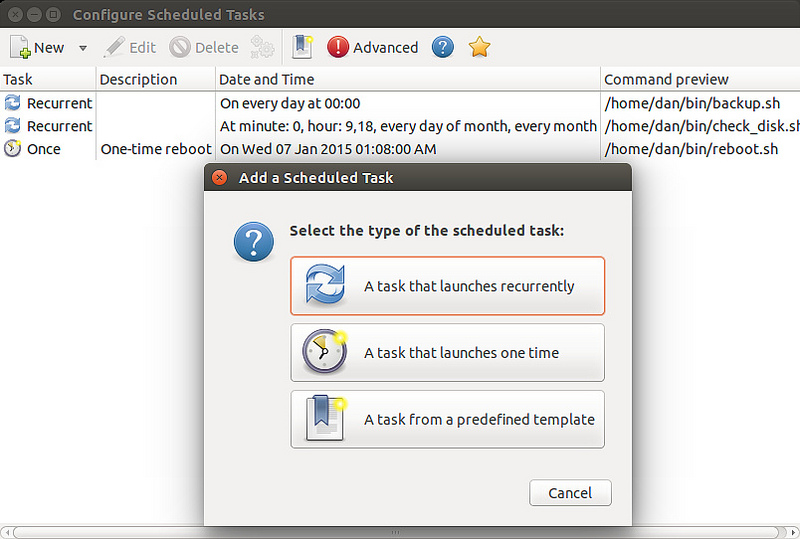
еңЁKDEжЎҢйқўдёӯпјҢжңүдёҖдёӘTask SchedulerпјҲkcronеҢ…пјүгҖӮ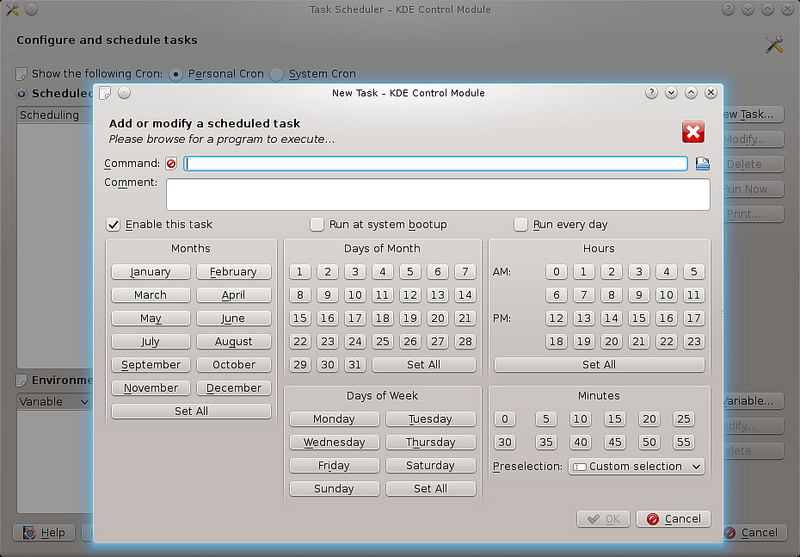
зңӢе®ҢдёҠиҝ°еҶ…е®№жҳҜеҗҰеҜ№жӮЁжңүеё®еҠ©е‘ўпјҹеҰӮжһңиҝҳжғіеҜ№зӣёе…ізҹҘиҜҶжңүиҝӣдёҖжӯҘзҡ„дәҶи§ЈжҲ–йҳ…иҜ»жӣҙеӨҡзӣёе…іж–Үз« пјҢиҜ·е…іжіЁдәҝйҖҹдә‘иЎҢдёҡиө„и®Ҝйў‘йҒ“пјҢж„ҹи°ўжӮЁеҜ№дәҝйҖҹдә‘зҡ„ж”ҜжҢҒгҖӮ
е…ҚиҙЈеЈ°жҳҺпјҡжң¬з«ҷеҸ‘еёғзҡ„еҶ…е®№пјҲеӣҫзүҮгҖҒи§Ҷйў‘е’Ңж–Үеӯ—пјүд»ҘеҺҹеҲӣгҖҒиҪ¬иҪҪе’ҢеҲҶдә«дёәдё»пјҢж–Үз« и§ӮзӮ№дёҚд»ЈиЎЁжң¬зҪ‘з«ҷз«ӢеңәпјҢеҰӮжһңж¶үеҸҠдҫөжқғиҜ·иҒ”зі»з«ҷй•ҝйӮ®з®ұпјҡis@yisu.comиҝӣиЎҢдёҫжҠҘпјҢ并жҸҗдҫӣзӣёе…іиҜҒжҚ®пјҢдёҖз»ҸжҹҘе®һпјҢе°Ҷз«ӢеҲ»еҲ йҷӨж¶үе«ҢдҫөжқғеҶ…е®№гҖӮ
жӮЁеҘҪпјҢзҷ»еҪ•еҗҺжүҚиғҪдёӢи®ўеҚ•е“ҰпјҒ